
Dalam tutorial ini, kami akan menunjukkan kepada Anda cara menginstal OTRS di AlmaLinux 8. Bagi Anda yang belum tahu, OTRS adalah singkatan dari “Open Source Trouble Ticket System” yang gratis dan suite manajemen layanan sumber terbuka. Ini ditulis dalam bahasa pemrograman PERL dan kemampuannya untuk berintegrasi dengan sistem lain membuatnya jauh lebih populer. OTRS memiliki persyaratan rendah yang membuatnya ideal untuk penjualan tiket bisnis kecil.
Artikel ini mengasumsikan Anda memiliki setidaknya pengetahuan dasar tentang Linux, tahu cara menggunakan shell, dan yang terpenting, Anda meng-host situs Anda di VPS Anda sendiri. Instalasi cukup sederhana dan mengasumsikan Anda sedang berjalan di akun root, jika tidak, Anda mungkin perlu menambahkan 'sudo ' ke perintah untuk mendapatkan hak akses root. Saya akan menunjukkan kepada Anda langkah demi langkah instalasi OTRS (Open Ticket Request System) pada AlmaLinux 8. Anda dapat mengikuti instruksi yang sama untuk CentOS dan Rocky Linux.
Prasyarat
- Server yang menjalankan salah satu sistem operasi berikut:AlmaLinux 8, CentOS, dan Rocky Linux 8.
- Sebaiknya Anda menggunakan penginstalan OS baru untuk mencegah potensi masalah.
- Akses SSH ke server (atau cukup buka Terminal jika Anda menggunakan desktop).
- Seorang
non-root sudo useratau akses keroot user. Kami merekomendasikan untuk bertindak sebagainon-root sudo user, namun, karena Anda dapat membahayakan sistem jika tidak berhati-hati saat bertindak sebagai root.
Instal OTRS di AlmaLinux 8
Langkah 1. Pertama, mari kita mulai dengan memastikan sistem Anda mutakhir.
sudo dnf clean all sudo dnf update sudo dnf install epel-release sudo dnf config-manager --set-enabled powertools sudo dnf install gcc expat-devel procmail mod_perl perl perl-core sharutils
Langkah 2. Menginstal Apache Web Server dan MariaDB.
Sekarang kita menginstal server web Apache dan server database MariaDB ke sistem Anda menggunakan perintah berikut:
sudo dnf install httpd mariadb-server
Setelah penginstalan selesai, mulailah mengaktifkannya untuk memulai sistem start-up menggunakan:
sudo systemctl start httpd mariadb sudo systemctl enable httpd mariadb
Secara default, MariaDB tidak dikeraskan. Anda dapat mengamankan MariaDB menggunakan mysql_secure_installation naskah. Anda harus membaca dan di bawah setiap langkah dengan cermat yang akan menetapkan kata sandi root, menghapus pengguna anonim, melarang login root jarak jauh, dan menghapus database pengujian dan akses untuk mengamankan MariaDB:
mysql_secure_installation
Konfigurasikan seperti ini:
- Set root password? [Y/n] y - Remove anonymous users? [Y/n] y - Disallow root login remotely? [Y/n] y - Remove test database and access to it? [Y/n] y - Reload privilege tables now? [Y/n] y
Selanjutnya, kita perlu masuk ke konsol MariaDB dan membuat database untuk OTRS. Jalankan perintah berikut:
mysql -u root -p
Ini akan meminta Anda untuk memasukkan kata sandi, jadi masukkan kata sandi root MariaDB Anda dan tekan Enter. Setelah Anda masuk ke server basis data, Anda perlu membuat basis data untuk Instalasi OTRS:
MariaDB [(none)]> CREATE DATABASE otrs character set UTF8 collate utf8_bin; MariaDB [(none)]> GRANT ALL PRIVILEGES ON otrs.* TO 'otrs'@'localhost' IDENTIFIED BY 'your-strong-password'; MariaDB [(none)]> FLUSH PRIVILEGES; MariaDB [(none)]> EXIT;
Setelah itu, OTRS mengharuskan Anda mengubah pengaturan berikut:
nano /etc/my.cnf.d/mariadb-server.cnf
Tambahkan baris berikut:
max_allowed_packet=256M character-set-server=utf8 collation-server=utf8_general_ci innodb_buffer_pool_size=4G innodb_log_file_size=1G
Simpan dan tutup file, lalu mulai ulang layanan MariaDB untuk menerapkan perubahan:
sudo systemctl restart mariadb
Langkah 3. Buat pengguna dan Izin OTRS.
Pertama, buat pengguna khusus untuk OTRS menggunakan perintah berikut di bawah ini:
useradd otrs usermod -G apache otrs
Langkah 4. Menginstal OTRS di AlmaLinux 8.
Secara default, OTRS tidak tersedia di repositori dasar AlmaLinux 8. Sekarang kita jalankan perintah berikut untuk mengunduh versi terbaru OTRS ke sistem Anda:
wget https://otrscommunityedition.com/download/otrs-community-edition-6.0.33.zip
Selanjutnya, unzip file yang diunduh :
unzip otrs-community-edition-6.0.33.zip mv otrs-community-edition-6.0.33 /opt/otrs
Ada beberapa modul Perl yang diperlukan untuk memperluas fungsi OTRS. Oleh karena itu untuk memeriksa apa saja yang bisa kita gunakan skrip yang tersedia di folder hasil ekstraksi OTRS:
perl /opt/otrs/bin/otrs.CheckModules.pl
Langkah 5. Konfigurasikan OTRS.
File konfigurasi default Di /opt/otrs . Sekarang kita ganti nama file konfigurasi dengan perintah berikut:
cp /opt/otrs/Kernel/Config.pm.dist /opt/otrs/Kernel/Config.pm
Selanjutnya, edit file konfigurasi dengan perintah berikut:
nano /opt/otrs/Kernel/Config.pm
Tentukan setelan basis data Anda:
# The database name
$Self->{Database} = 'otrs';
# The database user
$Self->{DatabaseUser} = 'otrs';
# The password of database user. You also can use bin/otrs.Console.pl Maint::Database::PasswordCrypt
# for crypted passwords
$Self->{DatabasePw} = 'your-strong-password'; Simpan dan tutup file kemudian edit file konfigurasi Apache Perl dan tentukan nama database Anda:
nano /opt/otrs/scripts/apache2-perl-startup.pl
Batalkan komentar pada baris berikut:
use DBD::mysql (); use Kernel::System::DB::mysql;
Simpan dan tutup file kemudian verifikasi semua file konfigurasi menggunakan perintah berikut di bawah ini:
perl -cw /opt/otrs/bin/cgi-bin/index.pl perl -cw /opt/otrs/bin/cgi-bin/customer.pl perl -cw /opt/otrs/bin/otrs.Console.pl
Selanjutnya, terapkan izin yang sesuai ke file:
/opt/otrs/bin/otrs.SetPermissions.pl
Langkah 5. Konfigurasi Apache.
Secara default, OTRS menyertakan template bawaan di direktori OTRS untuk digunakan sebagai Apache. Anda dapat menyalinnya ke direktori konfigurasi Apache menggunakan perintah berikut:
ln -s /opt/otrs/scripts/apache2-httpd.include.conf /etc/httpd/conf.d/otrs.conf
Selanjutnya, mulai ulang layanan Apache untuk menerapkan perubahan:
sudo systemctl restart httpd
Setelah itu, jalankan daemon OTRS dengan perintah berikut:
sudo -u otrs /opt/otrs/bin/otrs.Daemon.pl start
Langkah 6. Konfigurasi Firewall.
AlmaLinux hadir dengan Firewalld yang diaktifkan secara default, dan itu akan memblokir koneksi lain dari komputer lain yang mencoba mengakses layanan OTRS kami. Kami harus membuka port yang sesuai agar sumber daya OTRS dapat diakses dari mesin lain:
sudo firewall-cmd --permanent --add-service=http sudo firewall-cmd --permanent --add-service=https sudo firewall-cmd --reload
Langkah 7. Mengakses Antarmuka Web OTRS.
Setelah berhasil diinstal, buka browser web Anda dan akses OTRS menggunakan URL http://you-server-ip-address/otrs/installer.pl . Anda akan diarahkan ke halaman berikut:
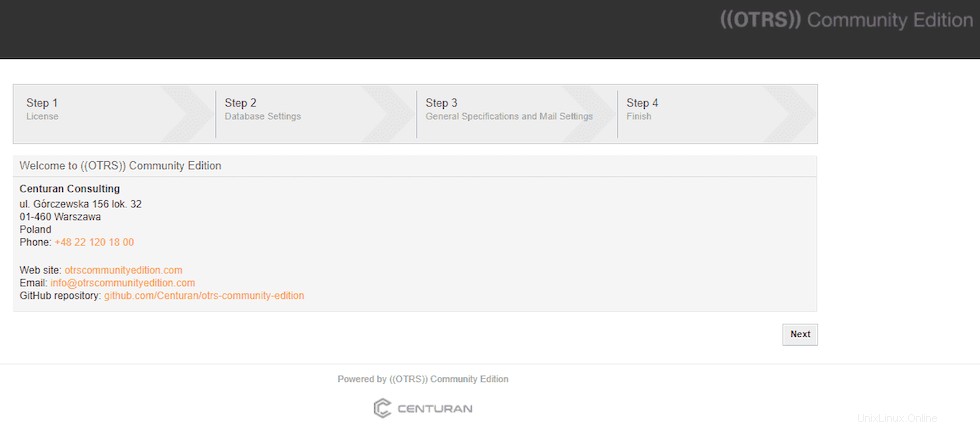
Selamat! Anda telah berhasil menginstal OTRS. Terima kasih telah menggunakan tutorial ini untuk menginstal OTRS (OpenSource Trouble Ticket System) pada sistem AlmaLinux 8 Anda. Untuk bantuan tambahan atau informasi berguna, kami sarankan Anda memeriksa situs resmi OTRS.